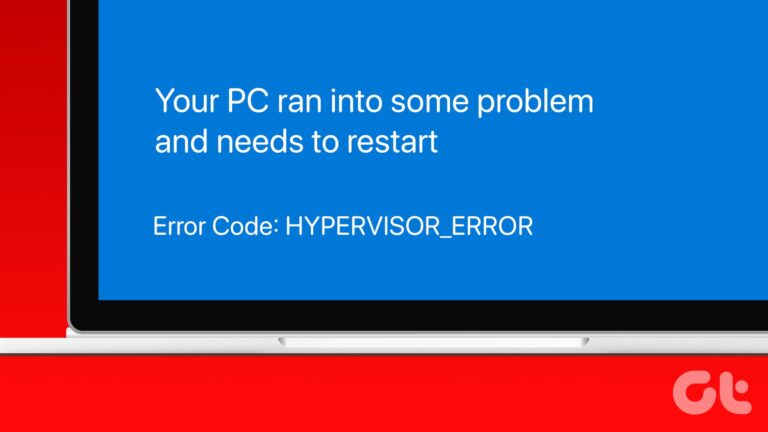Как исправить добавление проигрывателя Windows Media в библиотеку, которое не работает
Последняя версия проигрывателя Windows Media — 12, выпущенная в 2009 году и не получившая каких-либо серьезных обновлений. Тем не менее, проигрыватель Windows Media по-прежнему совместим со многими файлами, но если приложение не получает обновлений, это регулярно поднимает красные флажки в моем дневнике. В любом случае, многие пользователи сталкиваются с этой проблемой, когда не могут добавлять файлы в библиотеку.

Программы для Windows, мобильные приложения, игры - ВСЁ БЕСПЛАТНО, в нашем закрытом телеграмм канале - Подписывайтесь:)
Стоит отметить, что Windows 10 рекомендует Groove Music, когда я пытаюсь открыть файл песни, и приложение Films & TV, когда я пытаюсь открыть видеофайл. Возможно, Microsoft скоро откажется от него. В любом случае, давайте посмотрим, как мы можем решить эту проблему, чтобы вы могли добавлять, просматривать и воспроизводить файлы в проигрывателе Windows Media.
Давай начнем.
1. Как добавить медиа
Возможно, вы не правильно выполняете шаги. Хотя Windows 10 сделала это невероятно простым, мы поделимся шагами один раз.
Первое, что вам нужно сделать, это добавить в папку все песни, которые вы хотите прослушать в проигрывателе Windows Media. Назовем эту папку Songs. Откройте проигрыватель Windows Media и нажмите кнопку «Библиотека».

Выберите «Управление библиотеками» в разделе «Организовать» и выберите «Музыка». Если вы пытаетесь добавить видео или изображения, выберите этот вариант.
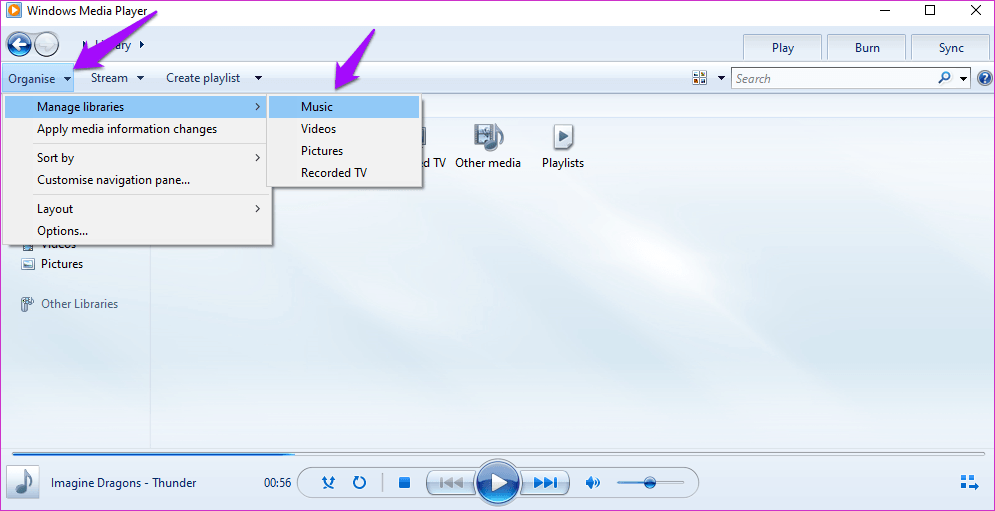
Нажмите кнопку «Добавить» здесь и выберите папку «Песни». Нажмите OK, когда закончите.

Когда я впервые добавил песни, проигрыватель Windows Media не смог распознать имя исполнителя и другие данные. Позже он начал извлекать метаданные и другую информацию из файла и, возможно, из Интернета. Поэтому, если вы добавили много песен, дайте время на обновление базы данных. Вы можете наблюдать за прогрессом в режиме реального времени по мере того, как имена и другие данные становятся видимыми.
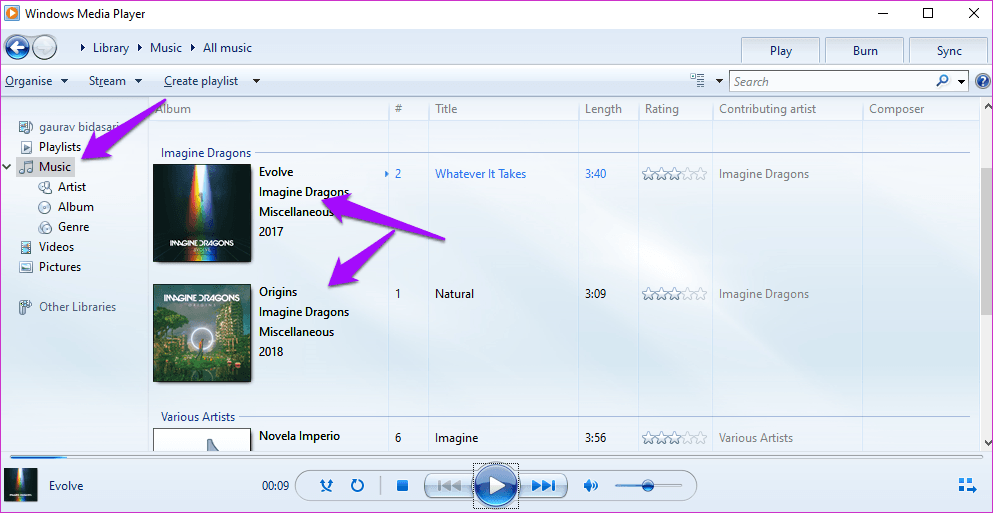
2. Только медиафайлы
Microsoft рекомендует не смешивать типы файлов в папке, которую вы добавляете в проигрыватель Windows Media. Это означает, что если вы добавляете песни, в папке не должно быть видео или файлов документов Office 365. Только музыкальные файлы внутри музыкальной папки.
3. Изменить папку
Также возможно, что папка, которую вы пытаетесь добавить в проигрыватель Windows Media, повреждена. Я бы рекомендовал создать новую папку и перенести все песни в эту новую папку, прежде чем снова добавлять ее в проигрыватель Windows Media.
4. Обновите ОС и перезагрузитесь
Простая перезагрузка компьютера может помочь решить множество проблем, но прежде чем мы это сделаем, давайте проверим, есть ли обновления, ожидающие установки. Чтобы проверить это, откройте «Настройки», нажав клавишу Windows + I на клавиатуре, и выберите «Обновление и безопасность».
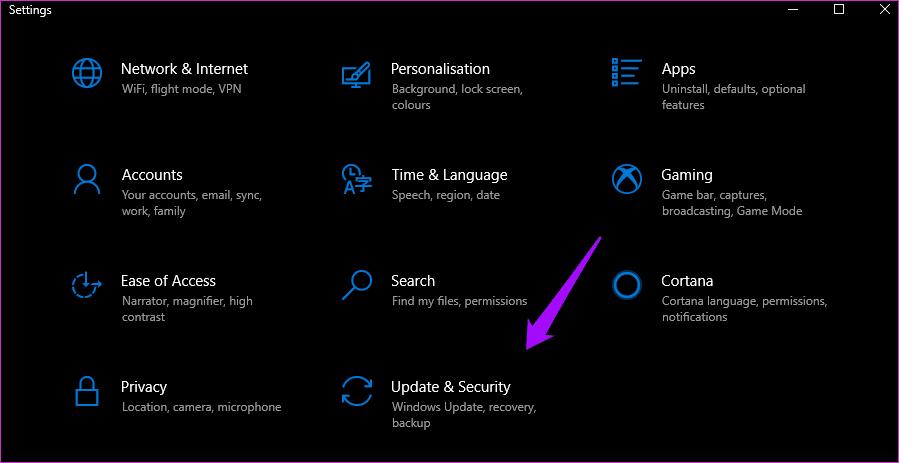
Вы найдете все доступные обновления на вкладке Центр обновления Windows слева. Если нет, нажмите кнопку «Проверить наличие обновлений» и установите все доступные обновления. Когда закончите, перезагрузите компьютер и проверьте, можете ли вы добавлять файлы в библиотеку в проигрывателе Windows Media.
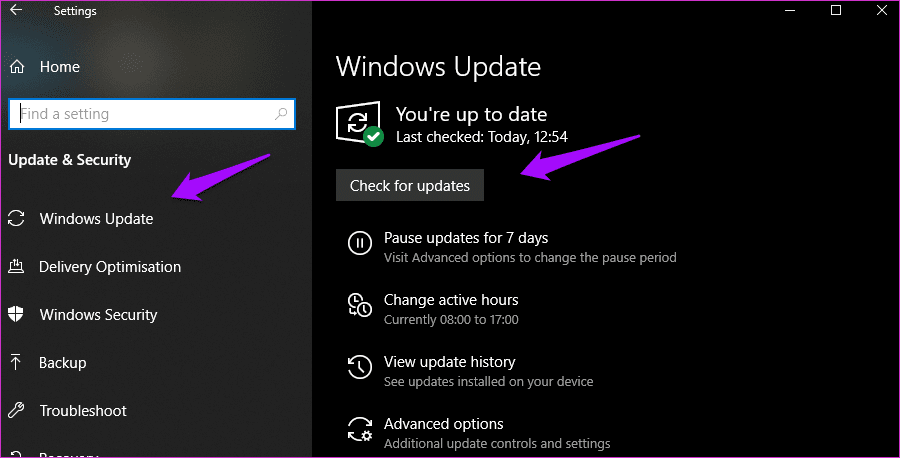
5. Устранение неполадок
Откройте «Настройки», найдите «устранение неполадок» и выберите «Устранение неполадок».

Прокрутите страницу до самого низа, чтобы найти приложения Магазина Windows. Запустите устранение неполадок для этого и следуйте инструкциям на экране, если есть ошибка.

6. SFC-сканирование
Проверка системных файлов выполнит поиск поврежденных файлов на вашем компьютере и заменит их. Эта команда также может исправить множество других ошибок. Найдите командную строку в поиске Windows и откройте ее в режиме администратора. Когда CMD откроется, введите команду ниже и нажмите Enter.
sfc/scannow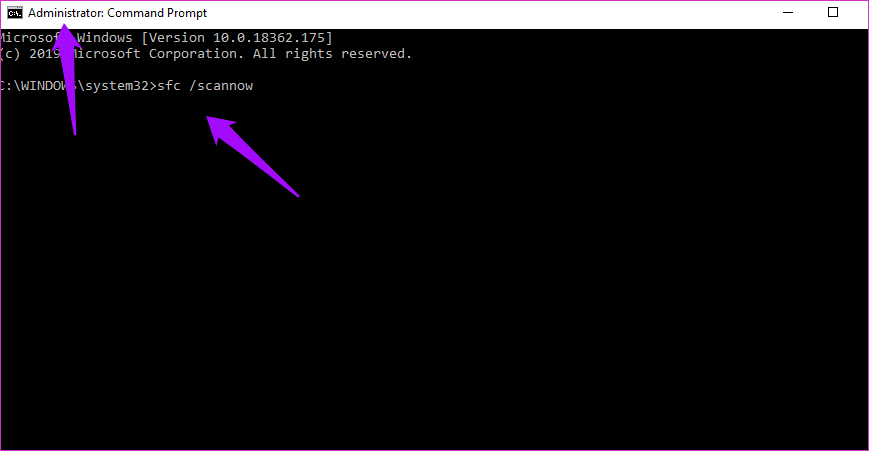
7. Исправить базу данных
Несколько пользователей обнаружили, что их база данных проигрывателя Windows Media повреждена. Форумы поддержки Microsoft предлагают следующие шаги для восстановления базы данных. Обратите внимание, что поврежденная база данных также может быть причиной следующих ошибок:
- Невозможно добавить, просмотреть, удалить элементы
- Параметр «Применить изменения мультимедиа» не работает
- Вы видите, что база данных повреждена ошибка
- Папки, добавленные в список контролируемых папок, исчезают или не сохраняются
Чтобы восстановить базу данных, закройте проигрыватель Windows Media и нажмите клавишу Windows + R, чтобы открыть приглашение «Выполнить», и вставьте приведенную ниже команду, прежде чем нажать Enter.
%userprofile%\Local Settings\Application Data\Microsoft\Media Player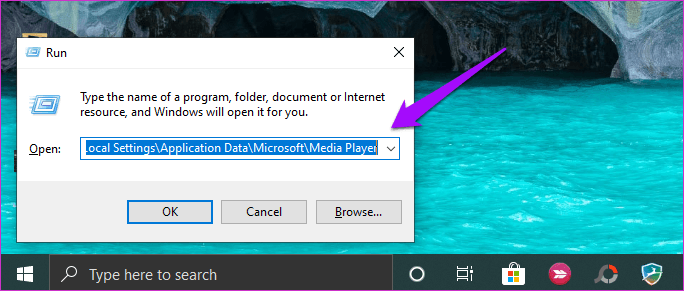
Вы удалите все файлы внутри этой папки — только файлы, а не папки. На скриншоте ниже вы увидите два файла.
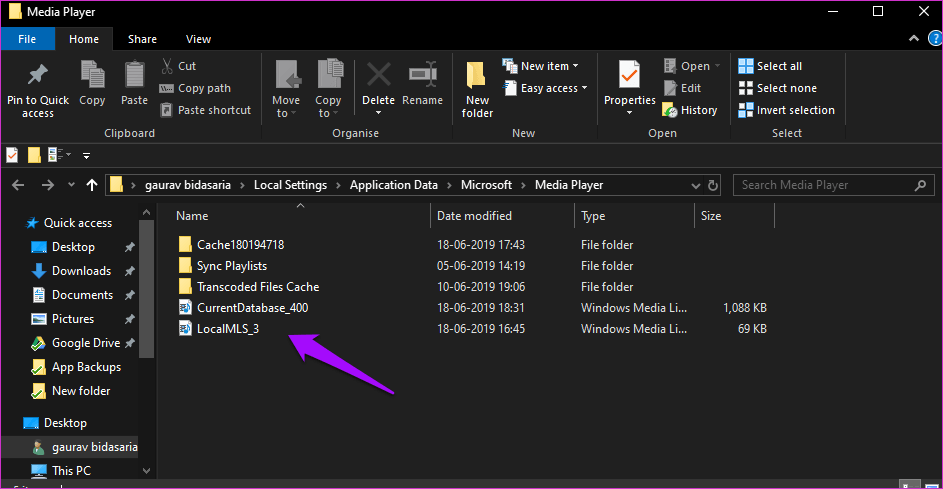
Закройте все и перезапустите проигрыватель Windows Media. Он автоматически перестроит базу данных, что может занять некоторое время, так что наберитесь терпения и выпейте кофе.
8. Используйте другое приложение
Ну, я никогда не был большим поклонником Windows Media Player. Если вы ищете классный музыкальный проигрыватель, я бы порекомендовал Winamp, который недавно воскрес из мертвых. Если вам нужен видеоплеер, я бы посоветовал вам попробовать VLC. Обратите внимание, что оба приложения способны воспроизводить как музыкальные, так и видеофайлы. Однако один больше ориентирован на музыкальные функции, а другой — на видео. Я использую оба.
Пусть музыка играет
Проигрыватель Windows Media по-прежнему надежное приложение. Однако на рынке есть варианты получше. Если вы все еще хотите использовать это приложение, но не можете добавлять песни в библиотеку, вам должно помочь одно из приведенных выше решений.
Далее: Хотите увеличить громкость звука на вашем компьютере и сделать песни громче? Нажмите на ссылку ниже, чтобы узнать, как это сделать.
Программы для Windows, мобильные приложения, игры - ВСЁ БЕСПЛАТНО, в нашем закрытом телеграмм канале - Подписывайтесь:)